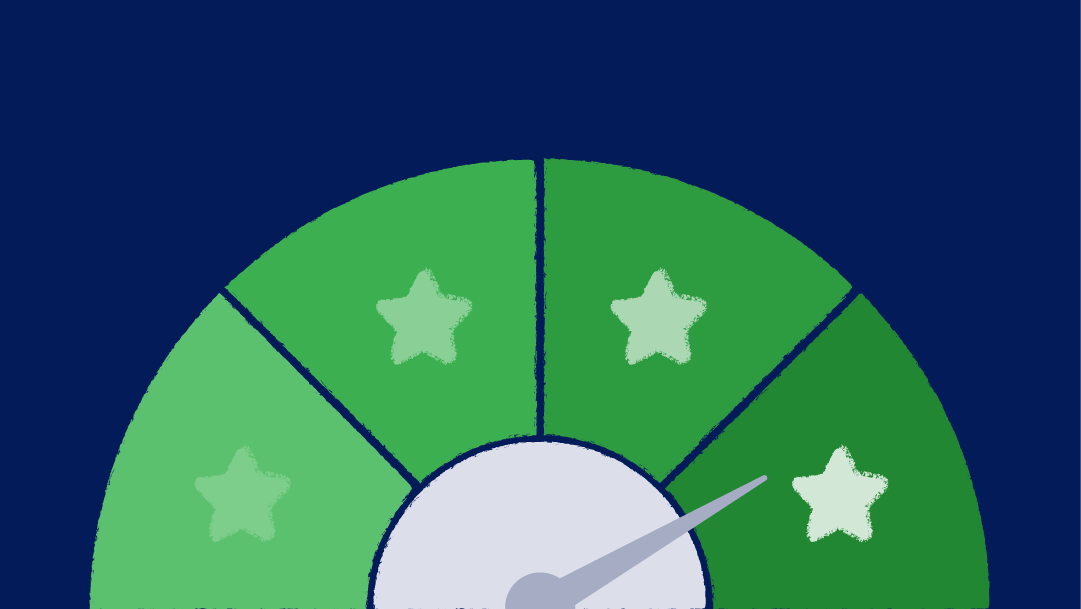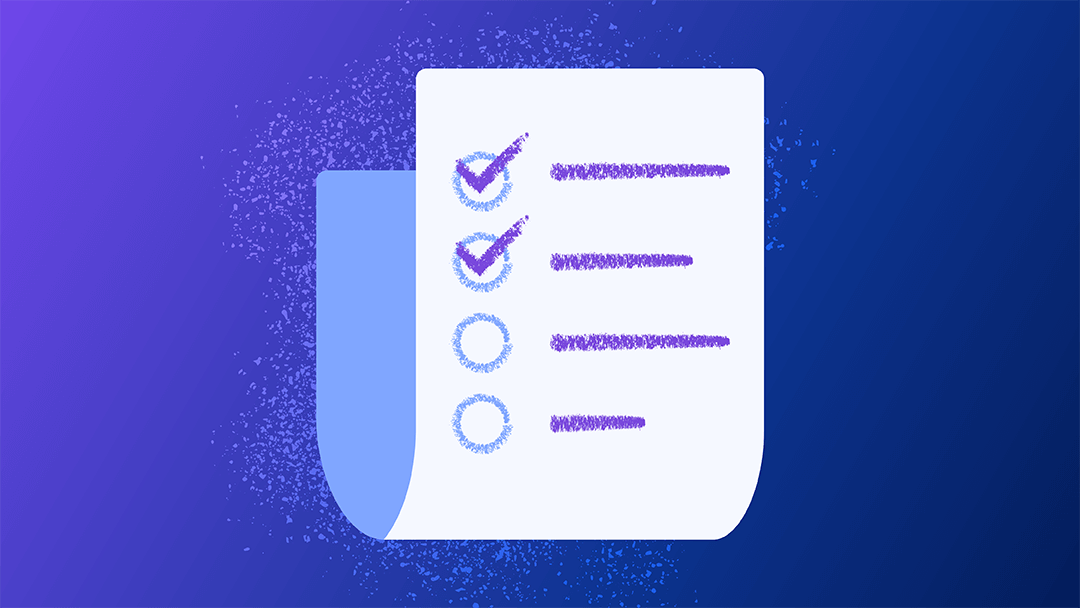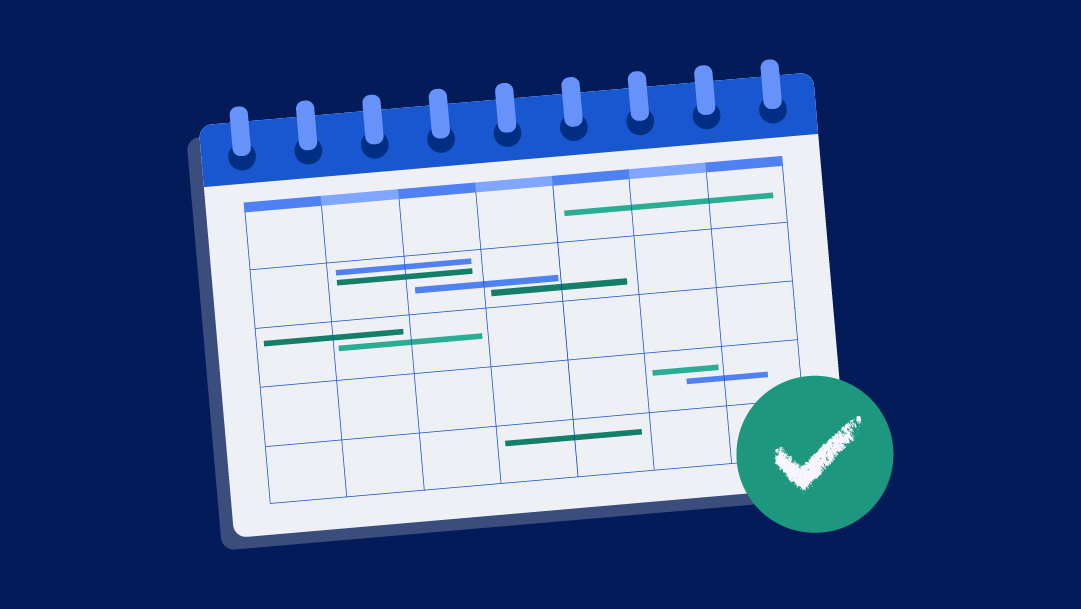ガントチャート付きの Excel プロジェクトスケジュールテンプレート

Excel用ガントチャート付きプロジェクトスケジュールテンプレートの空白バージョンとサンプルバージョンをダウンロード
このテンプレートを使用するタイミング:このプロジェクトスケジュールテンプレートは、進捗状況の追跡、タスクオーナーの割り当て、成果物の更新を行うのに最適です。実行段階で使用すると、プロジェクトを予定どおりに進め、進捗状況を監視できます。
注目すべきテンプレート機能:この包括的なテンプレートは、20 週間のタイムラインにおけるプロジェクトの成果物の進捗状況を棒グラフで視覚化します。すべてのプロジェクトタスクのステータス、優先度、所有者、開始日と終了日の列が含まれています。
アクティビティやタスクの追跡に役立つ、Excel 用の無料のプロジェクトタイムラインテンプレートのコレクションをご覧ください。
フェーズテンプレート付きの Excel プロジェクト管理スケジュール
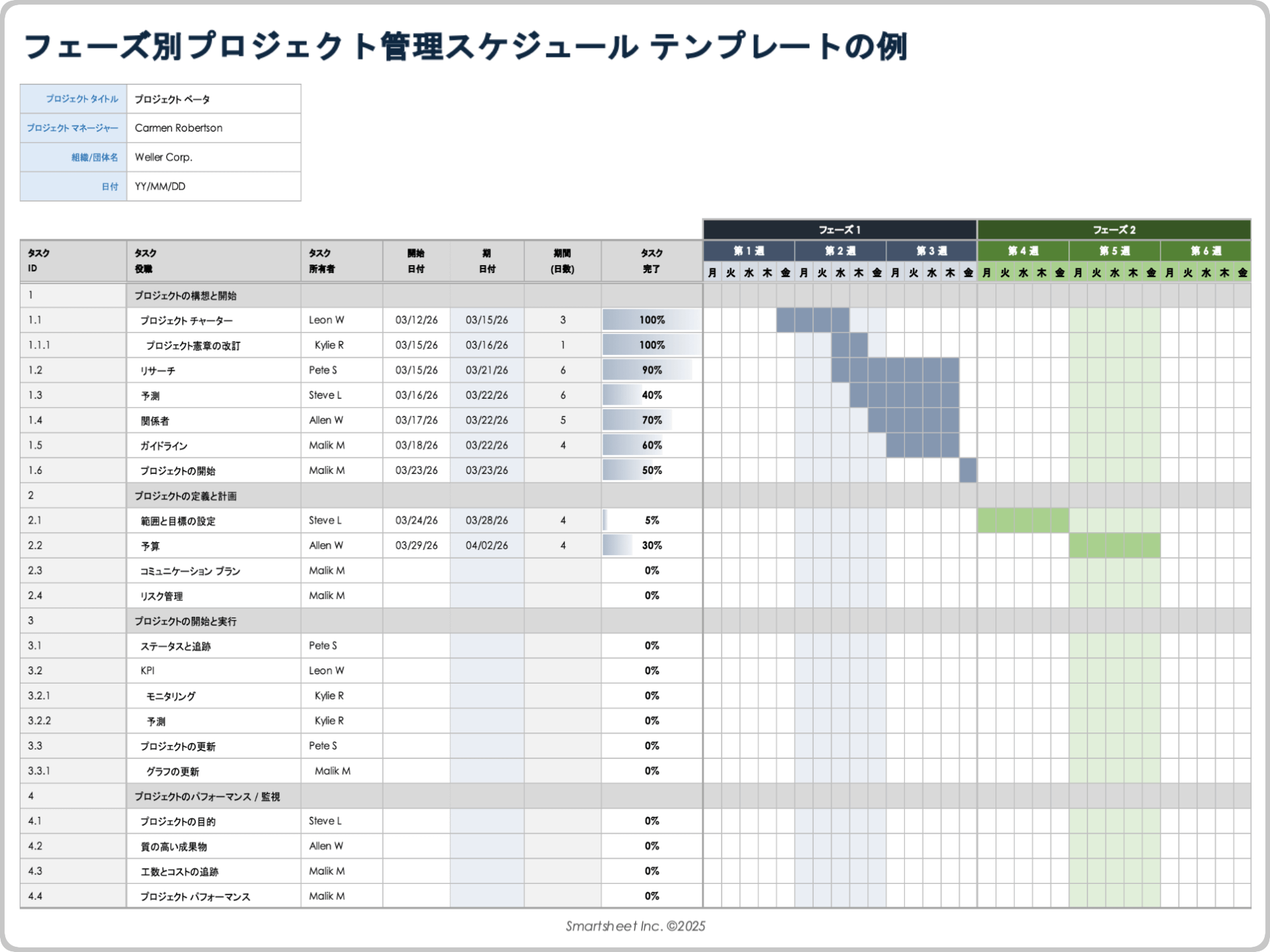
Excel用フェーズテンプレート付きプロジェクト管理スケジュールの空白バージョンとサンプルバージョンをダウンロード
このテンプレートを使用するタイミング:このプロジェクト管理スケジュールテンプレートは、戦略的なプロジェクト計画やプロジェクトフェーズ全体の概要作成に最適です。これを使用して、経営陣、プロジェクトチームメンバー、その他の利害関係者に最新情報を伝え、情報を提供します。
主なテンプレート機能:このテンプレートは、プロジェクトタスクをフェーズ (構想と開始、定義と計画、立ち上げと実行、パフォーマンスと監視) 別に一覧表示してソートします。棒グラフには、4 段階の 12 週間のタイムラインにおけるタスクの期間と進捗状況が表示されます。
Excel 月間時間単位スケジュールテンプレート
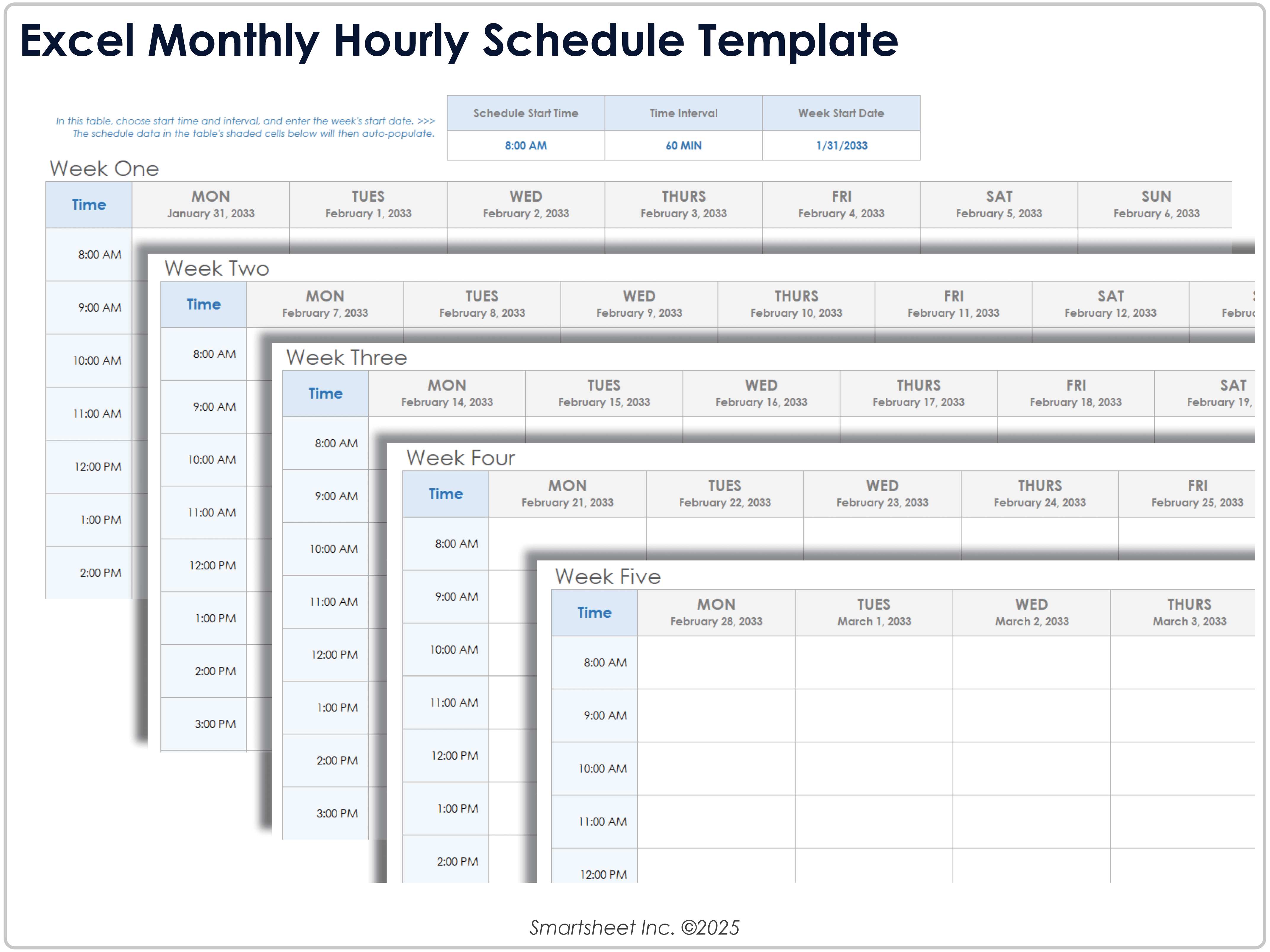
Excel 用の月次時間単位のスケジュールテンプレートをダウンロードする
このテンプレートを使用するタイミング:この毎月の時間単位のスケジュールテンプレートは、時間単位の定期的なプロセスを必要とする長期的な計画と成果物の調整に最適です。毎月の初めに、会議の日時を設定したり、イニシアチブの管理や追跡に使用したりできます。
注目すべきテンプレート機能:テンプレート形式には、各月のすべてを網羅する5つの週次スケジュールシートがあります。テンプレートの上部にスケジュールの開始時刻と日付を入力して、スケジュールをカスタマイズします。
Excel の毎日の時間単位のスケジュールテンプレート
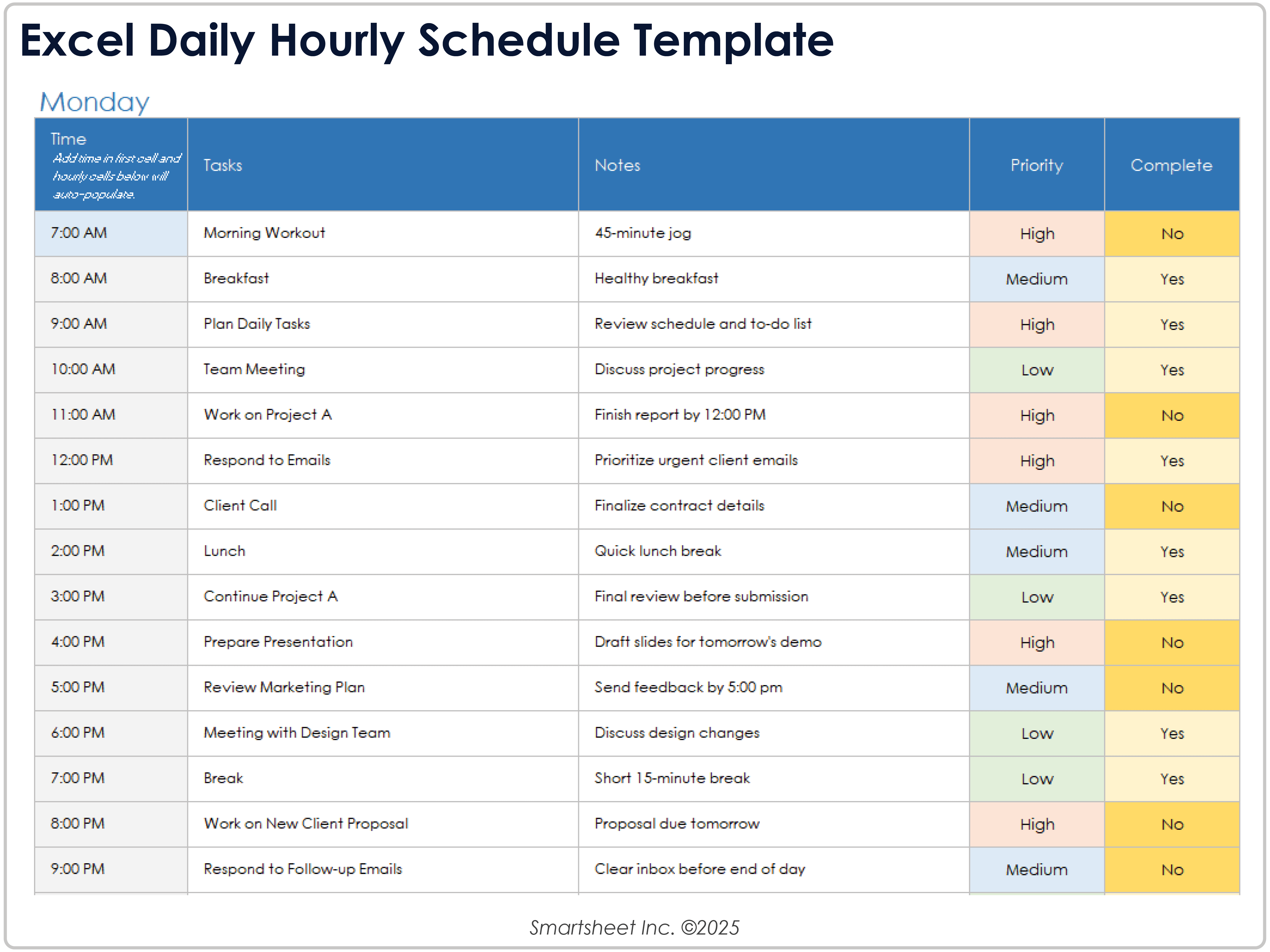
Excel用日次時間割テンプレートの空白バージョンとサンプルバージョンをダウンロード
このテンプレートを使用するタイミング:この日単位のスケジュールテンプレートでは、スケジュールの重複を避けるために時間単位のタスクの概要が示されます。これを使用して、毎日の特定の時間にアクティビティ、予定、会議をスケジュールします。
主なテンプレート機能:このテンプレートには、上部に日付フィールドと曜日フィールドがあり、時間単位のタスクをスケジュールするための行もあります。タスクメモ、優先度、完了状況の各列があり、進行状況を簡単に追跡できます。
基本的な従業員シフト スケジュール テンプレート
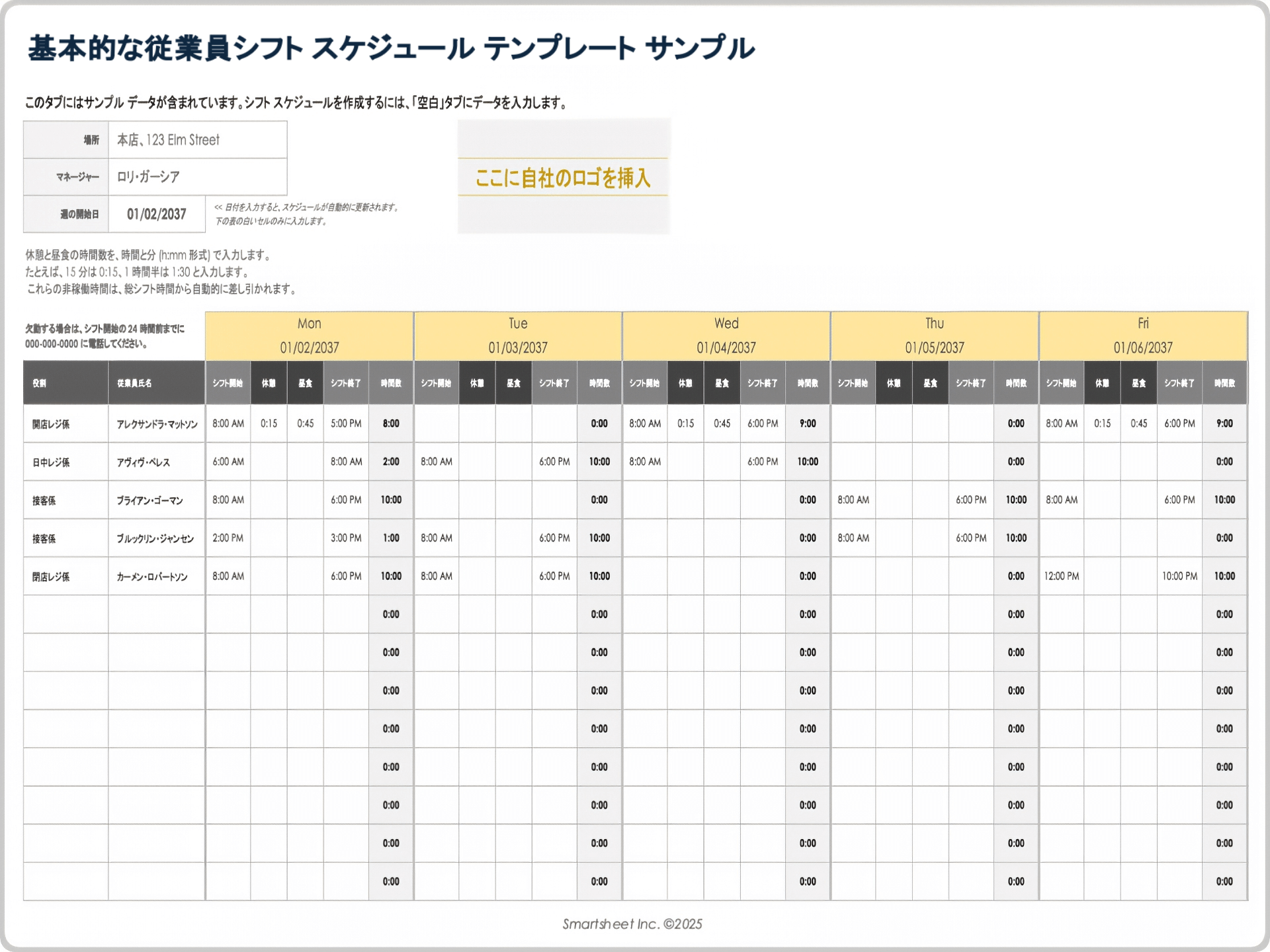
Excel用の基本的な従業員シフトスケジュールテンプレートの空白バージョンとサンプルバージョンをダウンロード
このテンプレートを使用するタイミング:このテンプレートは、管理しやすい形式の効果的なツールを必要とする中小企業に最適です。これを使用して、従業員のシフトを割り当てたり、人員配置のバランスを取ったり、労働時間を追跡したりできます。
主なテンプレート機能:このテンプレートには、従業員名、役割、休憩、昼食、シフトの開始時刻と終了時刻、および毎日の合計時間数の列があります。これを使用して、従業員のシフトと時間をリアルタイムで追跡および計算します。
Excel 隔週シフトスケジュールテンプレート
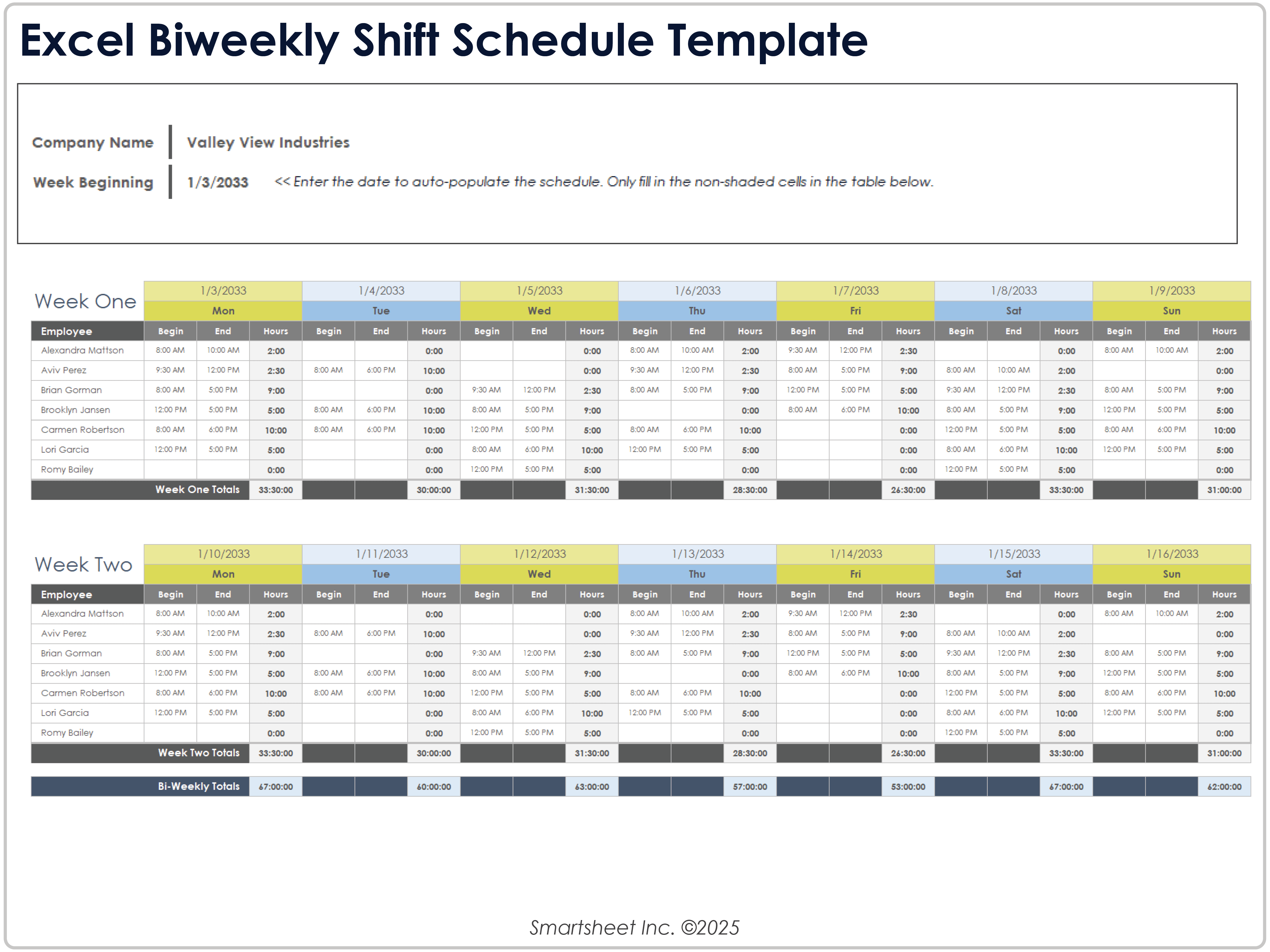
Excel用の隔週シフトスケジュールテンプレートの空白バージョンとサンプルバージョンをダウンロード
このテンプレートを使用するタイミング:このシフトスケジュールテンプレートは、隔週の給与期間の従業員シフトの概要を示します。柔軟で交互に変化するシフトスケジュールの管理に最適です。
主なテンプレート機能:このテンプレートでは、シフトの開始時間と終了時間、および合計時間を日次列に表示して、2週間のシフトスケジュールを詳しく説明します。全従業員の時間合計を毎日追跡して計算し、各週の終わりに個々の合計時間を追跡して計算します。
ワークロードスケジューリングプロセスの合理化と管理に役立つ、Microsoft WordとExcel用の無料の作業スケジュールテンプレートのコレクションをご覧ください。
テンプレートを使用して Excel でスケジュールを作成する方法
テンプレートを使用してExcelでスケジュールを作成するには、ドキュメントファイルをダウンロードして準備します。ニーズに合わせて正しい日付と時刻の範囲を追加してください。各タイムスロットのタスク、シフト、またはイベントを入力します。
詳細な手順、時間を節約するためのヒント、および自動化機能の追加方法については、Excel でスケジュールを作成するためのこちらのハウツーガイドをご覧ください。
どのスケジュールテンプレートを使用するか
毎日、毎週、隔週、または毎月のスケジュールが必要かどうかがわかったら、次のステップは適切なレイアウトを選択することです。また、どれくらいの長さか、どのように見えるか、誰が使用するか、他の人と共有する必要があるかどうかについても検討する必要があります。
スケジュールテンプレートを選択する際に考慮すべきその他の要素は次のとおりです:.
1。時間枠と期間から始める:
日次スケジュールは、時間単位または短いブロック単位で計画する場合に最適です。週単位と隔週型のレイアウトにより、数日間にわたるタスクが明確に表示されます。月次形式は、目標やイベントを詳細に追跡するのに最適です。
2。人々がそれをどのように使うか考えてみてください。
自分だけのスケジュールを作成する場合は、更新しやすいスケジュールを選択してください。共有する場合は、編集が簡単で、誰でも簡単にアクセスできる必要があります。スケジュールを使用する人が増えるほど、アクセシビリティはより重要になります。
3。どの程度の詳細を含めるかを検討してください。
一部のプランでは、いくつかのタスクまたはメモしか必要ありません。その他には、時間、名前、時間、または合計時間が必要な場合があります。必要な詳細レベルに十分な余裕があるレイアウトを使用してください。
Smartsheet のリアルタイムタスク管理でスケジューリング作業を改善
ニーズに合わせ変化に対応できるようデザインされた、柔軟性のあるプラットフォームで、チームの能力を最大限に引き出しましょう。 Smartsheet プラットフォームなら、いつでもどこでも簡単に作業の計画、保存、管理、およびレポート作成が可能なため、チームはより効率的かつ効果的に仕事を進めることができるようになります。作業に関して主要なメトリックを表示したり、リアルタイムの可視性を提供したりするために、ロールアップ レポート、ダッシュボード、および自動化されたワークフローを作成する機能も装備されており、チーム メンバーをつないで情報共有を促進することが可能です。 やるべきことを明確にすると、チームの生産性と作業達成能力が向上します。ぜひこの機会に Smartsheet を無料でお試しください。